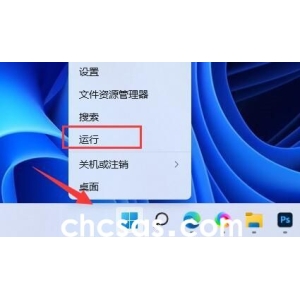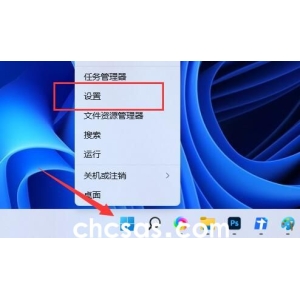电脑上不了网怎么办 电脑无法上网解决方法
随着网络的普及,现在很多朋友都在上网,不管使用电脑上网还是手机都能上网,那么使用电脑上网的时候发现无法上网可如何是好呢?别着急,下面小编就告诉你解决方法。
随着人们生活水平的提高,很多朋友都在使用电脑了,那么在使用电脑的时候遇到电脑上不了网这样的问题怎么处理呢?下面小编就来告诉你电脑上不了网怎么办。
电脑上不了网怎么办
1.小编这里以Win10为例说明,进入系统桌面,点击开始按钮,找到设置打开。
笔记本上不了网的话往往是由于我们设置上出了问题导致的,我们点击电脑桌面左下角的微软按钮,弹出的界面,我们点击设置;
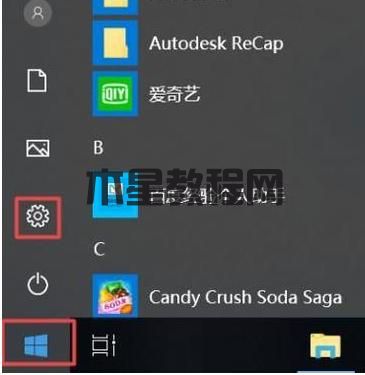
不能上网图-1
2.在弹出的界面中选择网络和Internet打开。
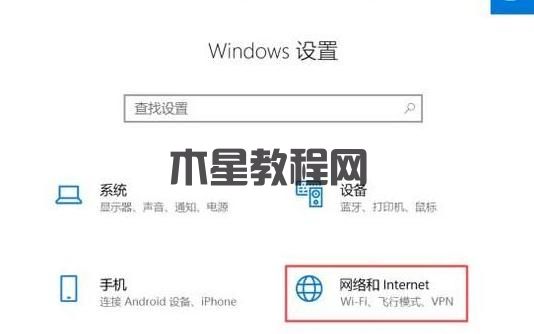
不能上网图-2
3.在新出现的界面中点击更改适配器选项,进入下一步。
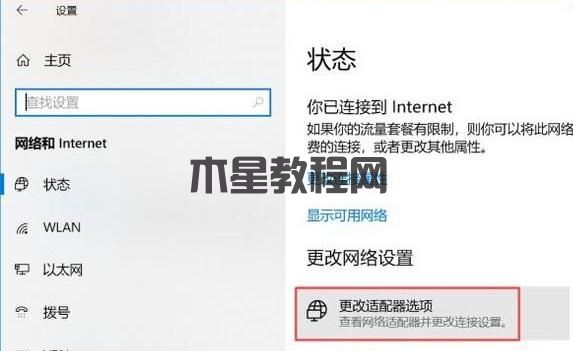
上网图-3
4.接着鼠标右键网络,选择属性打开。
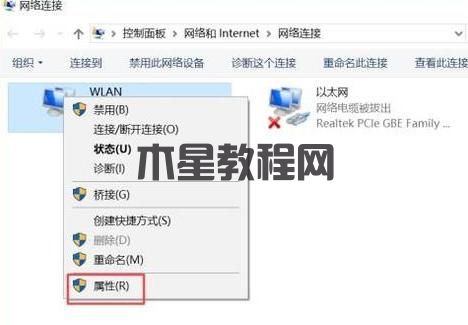
无法上网图-4
5.在属性界面中双击Internet协议版本4打开。
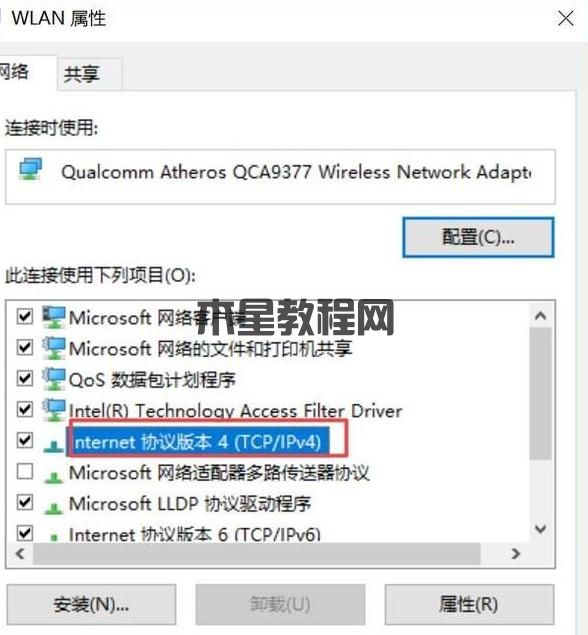
上不了网图-5
6.然后将IP地址和DNS地址都设置为自动获取,点击确定即可。
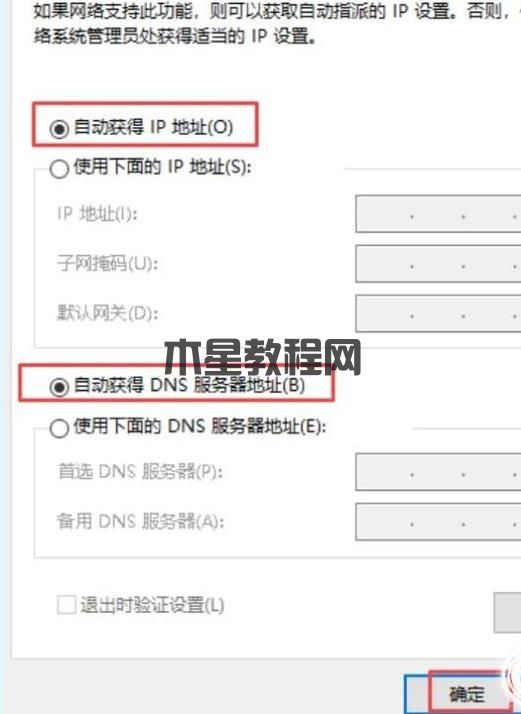
上不了网图-6
现在知道电脑上不了网怎么办了吧,希望对您有帮助。
标签:上不了网华为荣耀路由器设置后连接设备不能上网如何解决【解决方法】 网络设备,上不了网 电脑 路由器 上网 连接 地址 是否 如果 检查 无法 正常 设置 浏览器 控制 家长 设备 查看 个别 配置 确认 界面 有线 通过 不能 手机 尝试 访问 打开 华为 可以 自动 或者 图标 服务器 识别 关闭 获取 接口 同一 解决 状态 说明 选择 本地 输入 同时 参考 选项 不在 方式 点击 删除 重新 规则 终端 计算机 并且 默认 分配 范围 获得 对话 局域网 一个 联网 白色 指示 成功 以下 可以通过 无线 怎么办 继续 路由 大家 我们 原因 今天 讲解 还是 网络 网卡 用户 上述 经过 功能 支持 手动 确定 能够 其中 需要 页面 如何 方法 不了 管理 管理员 安全 权限 进入 更多 网络设备 其他 工具 面的 这个 建议 安装 合适 问题 可能 清理 红色 驱动 信息 详细 协议 属性 上面 开启 桌面 共享 更改 中心 版本IE浏览器上不了网的原因有哪些? IE,浏览器,上不了网 问题 网络 原因 不了 服务器 地址 访问 浏览器 防火墙 设置 可以 本地 协议 浏览 网站 使用 文件 出现 修复 无法 笔者 导致 网卡 这样 正常 系统 执行 这时 本身 可能 驱动 现在 尝试 属性 哪些 运行 安全 或者 进行 连接 路由器 如果 上网 应该 不同 一些 网友 电脑 获取 服务 整理 一点 修改 直接 等级 我们 知道 策略 常识 一个 最近 等等 下面 影响 这种 指定 检查 手动 突然 比如 网页 重新 可是 以前 试用 找到 是否 扫描 恢复 故障 不当 试试 错误 然后 降低 小心 阻止 可在 模式 更换 建议 专家 命令 破坏 有关 方法 解决 自然 当然 内容 恶意 重建 当地 那么 特别 计算机 仔细 造成 地方 其它 提供 方式 比较 联网 需要 控制 面板 这个 一旦 不再 通过 所以 取出 已经 自动 情况 有时候 面的 一会 还有 速度 提高 为了上网无法上网不能上网版权声明:
本站所有文章和图片均来自用户分享和网络收集,文章和图片版权归原作者及原出处所有,仅供学习与参考,请勿用于商业用途,如果损害了您的权利,请联系网站客服处理。